PyQt4调试与测试实战:提高代码质量和可靠性的10个要点
发布时间: 2024-10-09 08:33:20 阅读量: 371 订阅数: 107 


基于PyQt5的《PyQt5快速开发与实战》配套代码设计源码
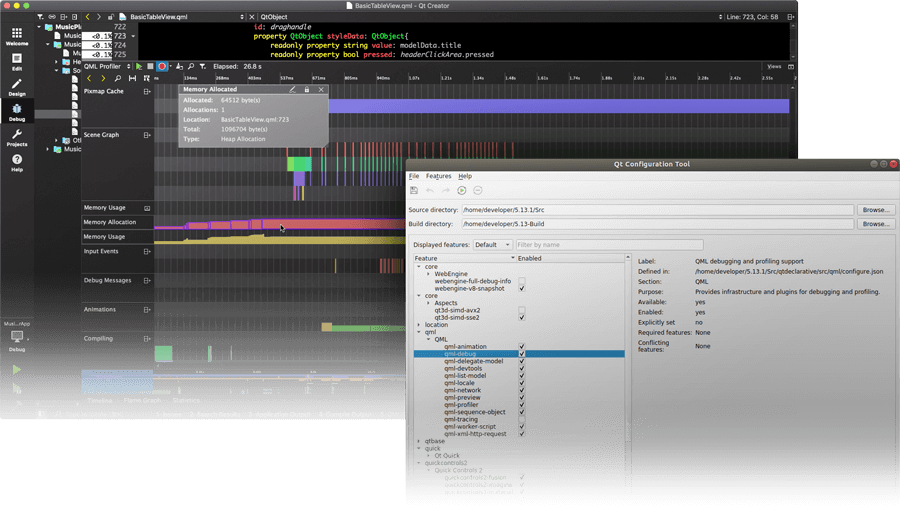
# 1. PyQt4基础知识回顾
PyQt4 是一个全面的跨平台 GUI 框架,广泛应用于 Python 编程领域,为快速开发功能丰富的桌面应用程序提供了强大支持。在深入了解更高级的调试技巧和自动化测试之前,回顾PyQt4的基础知识是不可或缺的。
## 1.1 PyQt4简介
PyQt4 是由 Riverbank Computing 开发的 Python 绑定,封装了流行的 Qt 应用程序框架。它允许开发者利用 Qt 的丰富组件和功能,并通过 Python 语言的灵活性和易用性,快速构建复杂的图形用户界面。
## 1.2 核心组件和模块
PyQt4 包含多个模块,每个模块负责不同的功能。例如,`QtGui` 提供了创建和管理窗口、按钮和其他界面元素的功能;`QtCore` 包含非 GUI 功能,如定时器、文件处理和数据模型。对于初学者来说,掌握这些模块的使用是构建任何 PyQt 应用的基础。
## 1.3 创建简单应用
让我们从一个简单的 PyQt4 应用程序开始。使用 `QtGui.QApplication` 和 `QtGui.QMainWindow` 来创建一个窗口应用程序,然后添加一个按钮和一个状态栏。这是一个很好的起点,也是理解更复杂应用程序架构的基础。
```python
import sys
from PyQt4 import QtGui
class SimpleApp(QtGui.QMainWindow):
def __init__(self):
super(SimpleApp, self).__init__()
self.initUI()
def initUI(self):
self.setGeometry(300, 300, 250, 150)
self.setWindowTitle('Simple PyQt4 Application')
self.statusBar()
self.button = QtGui.QPushButton('Click Me', self)
self.button.move(50, 50)
self.button.clicked.connect(self.on_click)
def on_click(self):
self.statusBar().showMessage('Button clicked!')
if __name__ == '__main__':
app = QtGui.QApplication(sys.argv)
ex = SimpleApp()
ex.show()
sys.exit(app.exec_())
```
通过这个示例,我们看到了使用 PyQt4 创建应用程序的基本结构,包括初始化、事件处理和UI组件交互。这为我们提供了足够的背景知识,让我们能够进一步探索 PyQt4 的其他高级特性,如调试、测试和优化。
# 2. PyQt4调试技巧
### 2.1 使用调试器
#### 2.1.1 理解调试器的角色和功能
在软件开发中,调试是不可或缺的一个环节,它帮助开发者发现和修正程序中的错误。调试器是一种特殊的软件工具,它允许开发者控制程序的执行,逐步执行代码,检查和修改程序中的变量值。
使用调试器可以进行以下操作:
- 暂停程序执行,以便在特定点检查程序状态。
- 单步执行代码,观察程序的执行流程和变量的变化。
- 设置断点,在特定的代码行暂停程序执行。
- 监视变量和表达式的值。
- 跟踪调用堆栈,了解程序调用函数的顺序。
#### 2.1.2 常见的调试工具和使用方法
在PyQt4开发中,Python标准库中的`pdb`模块是最常用的调试工具之一。`pdb`是Python Debugger的缩写,它允许开发者使用命令行进行调试。
使用`pdb`的基本步骤如下:
1. 在代码中想要停止执行的点之前插入`pdb.set_trace()`。
2. 运行你的程序。当程序执行到`pdb.set_trace()`时,它会自动暂停,并进入调试模式。
3. 使用各种`pdb`命令进行调试,比如`l`(查看代码)、`n`(执行下一行)、`p`(打印变量值)、`c`(继续执行程序直到下一个断点)。
下面是一个简单的调试会话示例:
```python
import pdb
def calculate_area(radius):
pdb.set_trace()
pi = 3.***
return pi * radius ** 2
area = calculate_area(5)
print("The area is:", area)
```
当你运行上述代码时,程序会在`calculate_area`函数的第一行暂停,允许你检查函数参数和局部变量。
除了`pdb`,还有许多集成开发环境(IDE)提供了图形化的调试界面,比如PyCharm、Eclipse配合PyDev插件等。这些工具提供更直观的操作和更丰富的调试功能。
### 2.2 调试常见的GUI问题
#### 2.2.1 界面布局问题的调试
PyQt4中界面布局问题通常是指控件的布局不符合预期。布局问题可能包括控件大小不合适、控件位置错乱、布局不适应不同分辨率等问题。
调试布局问题的步骤:
1. 检查布局的层次结构,确保所有的布局组件都正确配置。
2. 使用调试器逐步检查布局的初始化代码。
3. 使用`print`函数输出控件的几何尺寸和位置,来确定布局的实际表现。
4. 在Qt Designer中预览布局,与代码中的实际效果进行对比。
例如,使用`print`函数输出控件的`geometry()`:
```python
print(self.label.geometry())
print(self.label.sizePolicy())
```
#### 2.2.2 事件处理逻辑的调试
GUI程序的事件处理逻辑通常是调试的重点。窗口部件(widgets)会接收各种事件,如鼠标点击、按键输入、窗口尺寸改变等。
调试事件处理逻辑的步骤:
1. 在事件处理函数中设置断点。
2. 触发事件,查看程序在该点的执行情况。
3. 检查事件对象的属性,确保事件的处理符合预期。
4. 使用日志记录功能输出事件处理过程中的关键信息。
下面是一个鼠标点击事件处理函数的调试示例:
```python
def mousePressEvent(self, event):
pdb.set_trace()
if event.button() == QtCore.Qt.LeftButton:
print("Left mouse button clicked at", event.pos())
```
### 2.3 日志记录与错误跟踪
#### 2.3.1 集成日志记录功能
日志记录对于跟踪程序运行时的行为非常重要。在PyQt4中,可以使用Python的`logging`模块来集成日志记录功能。
集成日志记录的基本步骤:
1. 导入`logging`模块。
2. 配置日志记录器的级别和格式。
3. 在关键位置记录日志信息。
示例代码:
```python
import logging
logging.basicConfig(level=logging.DEBUG)
class MyWindow(QtGui.QMainWindow):
def __init__(self):
super(MyWindow, self).__init__()
self.initUI()
def initUI(self):
logging.debug("UI initialization started")
# UI初始化代码
logging.debug("UI initialization completed")
```
#### 2.3.2 设计错误跟踪系统
错误跟踪系统可以帮助开发者记录、分类和分析程序中出现的错误,以便于问题的诊断和解决。
设计错误跟踪系统的基本步骤:
1. 确定错误报告需要包含的信息,比如错误描述、发生时间、用户操作步骤、系统信息等。
2. 设计错误报告的存储方式,如数据库、文件或远程服务。
3. 实现错误报告的收集和发送机制。
4. 提供错误报告的查询和统计功能。
一个简单的错误报告示例:
```python
import traceback
import logging
def report_error(error_message):
traceback_info = traceback.format_exc()
logging.error(f"Error: {error_message}\n{traceback_info}")
# 将错误信息发送到错误跟踪系统
```
以上章节介绍了PyQt4调试技巧的各个方面,从使用调试器、解决常见的GUI问题,到日志记录与错误跟踪系统的实现。通过
0
0





